
Così tu sei utilizzando Utility Disco per partizionare il nuovo disco rigido quando ti viene presentata una scelta di potenziali file system. L'elenco è più lungo di quanto si pensi, con termini come "APFS (Case-sensitive)" e "Mac OS Extended (Journaled, Encrypted)" tra cui scegliere.
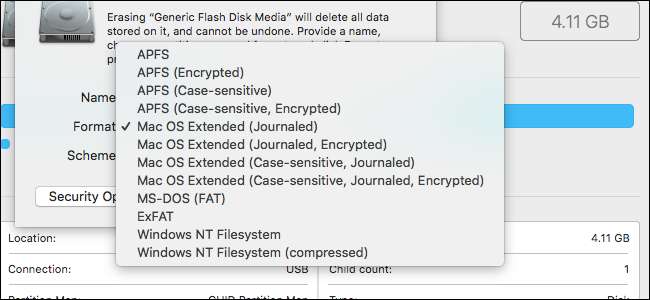
Cosa significa tutto questo e quale scegliere? Fondamentalmente ci sono tre opzioni principali:
RELAZIONATO: Novità di macOS 10.13 High Sierra, disponibile ora
- APFS , o "Apple File System", è uno dei nuove funzionalità in macOS High Sierra . È ottimizzato per unità a stato solido (SSD) e altri dispositivi di archiviazione all-flash, sebbene funzionerà anche su unità meccaniche e ibride.
- Mac OS esteso , conosciuto anche come HFS Plus o HFS + , è il file system utilizzato su tutti i Mac dal 1998 ad oggi. Su macOS High Sierra, è utilizzato su tutte le unità meccaniche e ibride e le versioni precedenti di macOS lo utilizzavano per impostazione predefinita per tutte le unità.
- ExFAT è la migliore opzione multipiattaforma, progettata per funzionare su sistemi Windows e macOS. Usalo per un'unità esterna che si collegherà a entrambi i tipi di computer .
La scelta di un file system è fondamentalmente scegliere tra queste tre opzioni. Gli altri fattori, come la crittografia e la distinzione tra maiuscole e minuscole, non sono qualcosa su cui dovresti rimanere troppo attaccato. Entriamo in un po 'più di dettagli sulle prime tre scelte di seguito, quindi spieghiamo alcune delle opzioni secondarie.
APFS: ideale per unità a stato solido e flash

APFS, o Apple File System, è il file system predefinito per unità a stato solido e memoria flash in macOS High Sierra del 2017. Rilasciato per la prima volta nel 2016, offre tutti i tipi di vantaggi rispetto a Mac OS Extended, l'impostazione predefinita precedente.
RELAZIONATO: Spiegazione di APFS: cosa c'è da sapere sul nuovo file system di Apple
Per prima cosa, APFS è più veloce: copiare e incollare una cartella è fondamentalmente istantaneo, perché il file system fondamentalmente punta agli stessi dati due volte. E i miglioramenti ai metadati significano che è molto veloce fare cose come determinare lo spazio occupato da una cartella sul tuo disco. Ci sono anche una serie di miglioramenti dell'affidabilità, che rendono molto meno comuni cose come i file danneggiati. Ci sono molti vantaggi qui. Stiamo solo sfiorando la superficie, quindi dai un'occhiata al nostro articolo su tutto ciò che devi sapere su APFS per ulteriori informazioni sui vantaggi di APFS.
Allora qual è il trucco? Compatibilità inversa. MacOS Sierra del 2016 è stato il primo sistema operativo in grado di leggere e scrivere su sistemi APFS, il che significa che qualsiasi Mac che utilizza un sistema operativo precedente non sarà in grado di scrivere su unità formattate APFS. Se c'è un vecchio Mac su cui lavorare, APFS è una cattiva scelta per quell'unità. E dimentica di leggere un'unità APFS da Windows: non ci sono ancora strumenti di terze parti disponibili per questo.
APFS inoltre non è compatibile con Time Machine in questo momento, quindi dovrai formattare le unità di backup come Mac OS esteso.
A parte questo, probabilmente non c'è motivo per non utilizzare APFS a questo punto, specialmente su unità a stato solido e memoria flash.
Mac OS esteso: ideale per unità meccaniche o unità utilizzate con versioni precedenti di macOS

Mac OS Extended era il file system predefinito utilizzato da ogni Mac dal 1998 fino al 2017, quando APFS lo ha sostituito. Ad oggi, rimane il file system predefinito per i dischi rigidi meccanici e ibridi, sia durante l'installazione di macOS che durante la formattazione di unità esterne. Ciò è in parte dovuto al fatto che i vantaggi di APFS non sono così chiari sulle unità meccaniche.
Se hai un disco rigido meccanico e intendi usarlo solo con i Mac, probabilmente è meglio restare con Mac OS Extended. E qualsiasi unità che deve funzionare con Mac meno recenti, con El Capitan o versioni precedenti, deve essere assolutamente formattata con Mac OS Extended, perché APFS non è compatibile con quei computer.
APFS inoltre non funziona con Time Machine, quindi dovresti formattare qualsiasi unità che desideri utilizzare per il backup del tuo Mac utilizzando Mac OS Extended.
ExFat: ideale per unità esterne condivise con computer Windows

ExFat dovrebbe fondamentalmente essere utilizzato solo su unità che devono funzionare con computer Windows e macOS. Il formato risale al 2006 ed è stato realizzato da Microsoft per fornire parte della compatibilità multipiattaforma del vecchio formato FAT32 senza i limiti delle dimensioni di file e partizioni. Non è un formato di file particolarmente ottimizzato: è molto più vulnerabile alla frammentazione dei file rispetto a APFS o Mac OS Extended, per prima cosa, e i metadati e altre funzionalità utilizzate da macOS non sono presenti.
Ma la formattazione di un'unità con ExFAT offre un enorme vantaggio: sia i computer Windows che macOS ed entrambi leggono e scrivono in questo formato. Certo che potresti leggere un'unità formattata per Mac su Windows o leggere un'unità formattata Windows su un Mac , ma entrambe le soluzioni costano denaro o sono instabili. Quindi, nonostante gli svantaggi, ExFAT è la tua migliore opzione per i dischi rigidi multipiattaforma.
RELAZIONATO: Come leggere un'unità formattata per Mac su un PC Windows
Case sensitive: evita a meno che tu non sappia perché lo desideri
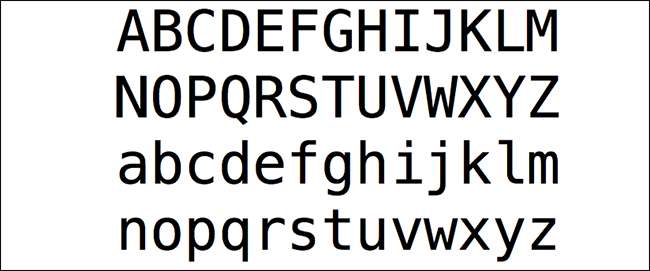
APFS e Mac OS Extended offrono entrambi un'opzione "Case Sensitive", ma macOS non utilizza questa impostazione per impostazione predefinita. E a meno che tu non sappia davvero cosa stai facendo e non abbia un motivo specifico per volerlo, non dovresti usare la distinzione tra maiuscole e minuscole quando formatti un'unità.
Per essere chiari, puoi usare lettere maiuscole nei nomi dei file in entrambi i casi. La distinzione tra maiuscole e minuscole determina principalmente se il file system vede le lettere maiuscole come diverse. Per impostazione predefinita, non è così, motivo per cui non puoi avere un file chiamato "Fun.txt" e "fun.txt" nella stessa cartella su un Mac. Il file system vede i nomi dei file come identici, anche se sembrano diversi da te.
I Mac usavano la distinzione tra maiuscole e minuscole nel file system per impostazione predefinita negli anni '90, ma questo è cambiato nel periodo del lancio di Mac OS X. I sistemi basati su UNIX fanno generalmente distinzione tra maiuscole e minuscole e Mac OS X è stato il primo sistema operativo Mac basato sullo standard UNIX, quindi questo è un po 'insolito. Presumibilmente, un file system con distinzione tra maiuscole e minuscole è stato visto come meno user-friendly.
Oggi, abilitare la distinzione tra maiuscole e minuscole potrebbe rompere alcune app Mac che si aspettano un file system senza distinzione tra maiuscole e minuscole.
Il nostro consiglio è di evitare la distinzione tra maiuscole e minuscole sia per APFS che per Mac OS Extended a meno che tu non abbia un motivo specifico per volerlo. Non ci sono molti vantaggi nell'accenderlo, ma tutti i tipi di cose potrebbero rompersi e trascinare i file da uno all'altro potrebbe significare la perdita di dati.
La crittografia protegge i tuoi file, ma potrebbe influire sulle prestazioni
Te l'abbiamo detto come crittografare i tuoi dischi rigidi macOS , ma il modo più veloce per farlo è abilitare la crittografia quando si formatta l'unità per la prima volta. Sia APFS che Mac OS Extended offrono un'opzione crittografata e, se la sicurezza è un problema, è una buona idea utilizzarla su unità esterne.
Lo svantaggio principale è che dimenticare la chiave di crittografia significa perdere l'accesso ai tuoi file. Non crittografare un'unità a meno che non ricordi la chiave o a meno che tu non abbia un luogo sicuro in cui conservarla.
L'altro potenziale svantaggio della crittografia sono le prestazioni. La lettura e la scrittura saranno più lente su un'unità crittografata, ma riteniamo che in genere ne valga la pena, soprattutto su Mac portatili, come i laptop.
Altre opzioni: MS-DOS (FAT) e Windows NT
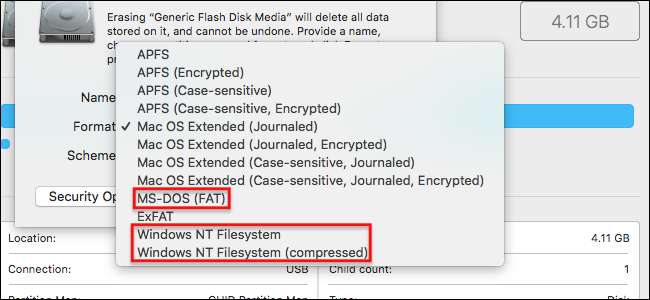
Gli osservatori con gli occhi di aquila noteranno alcune opzioni in più rispetto a quelle che ho descritto sopra. Ecco un breve riepilogo di quelli.
- MS-DOS (FAT) è un antico formato di file compatibile con l'inverso, un precursore di FAT32. Usalo solo se hai assolutamente bisogno di compatibilità con le versioni di Windows precedenti a XP SP2. Quasi certamente no.
- File system di Windows NT potrebbe essere offerto a seconda della configurazione. Questo è il tipo principale di unità utilizzato dai sistemi Windows ed è probabilmente un'idea migliore creare tali partizioni su un sistema Windows.
Ti abbiamo già detto il differenza tra FAT32, exFAT e NTFS , quindi controlla l'elenco per maggiori dettagli su queste e altre opzioni.
Diritti d'autore della foto: Patrick Lindenberg , Brian Blum , Foto squisita , Numero di telefono







